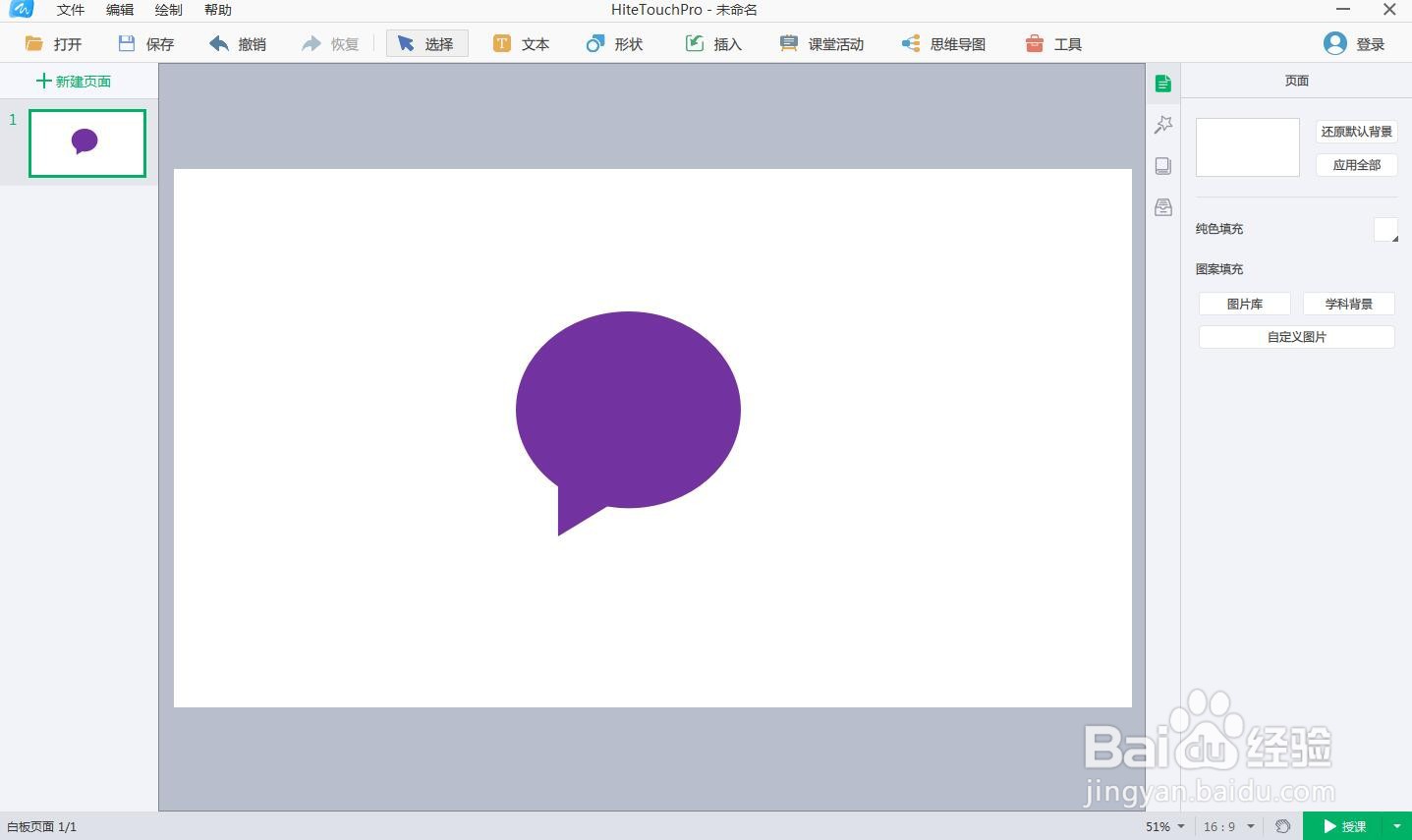1、打开鸿和白板软件,进入它的主界面;
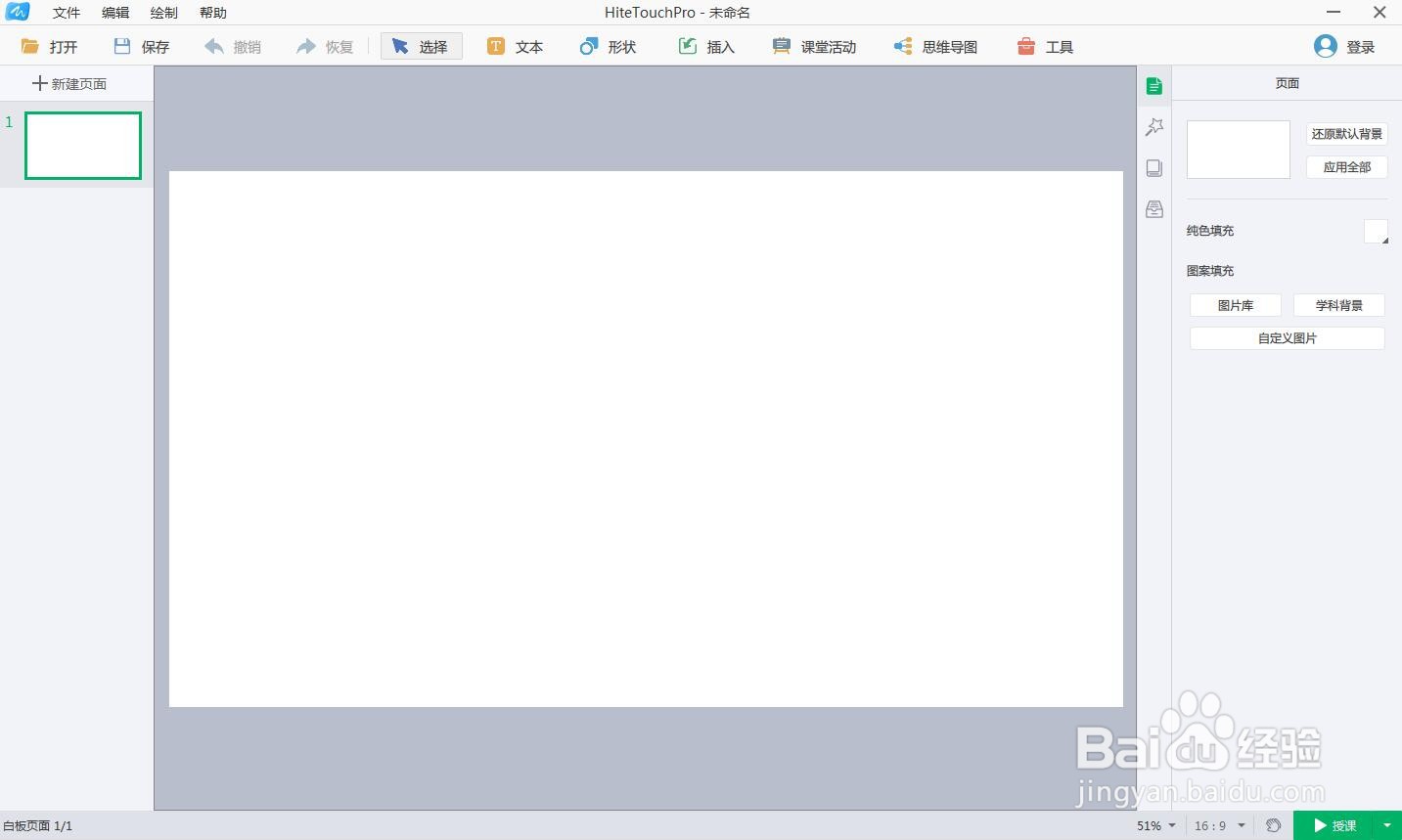
2、在工具栏中点击形状;
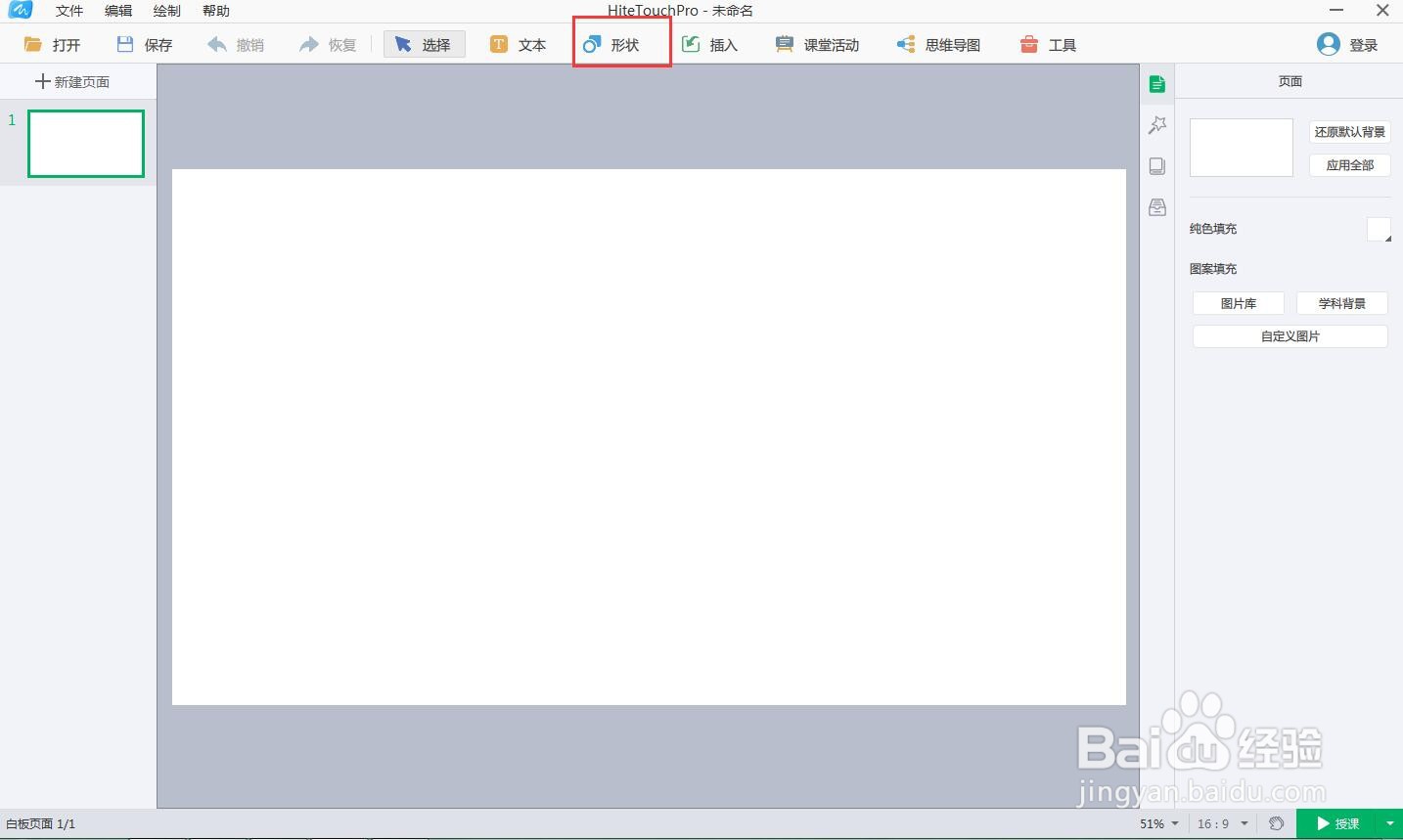
3、打开的形状库,选中特殊图形;
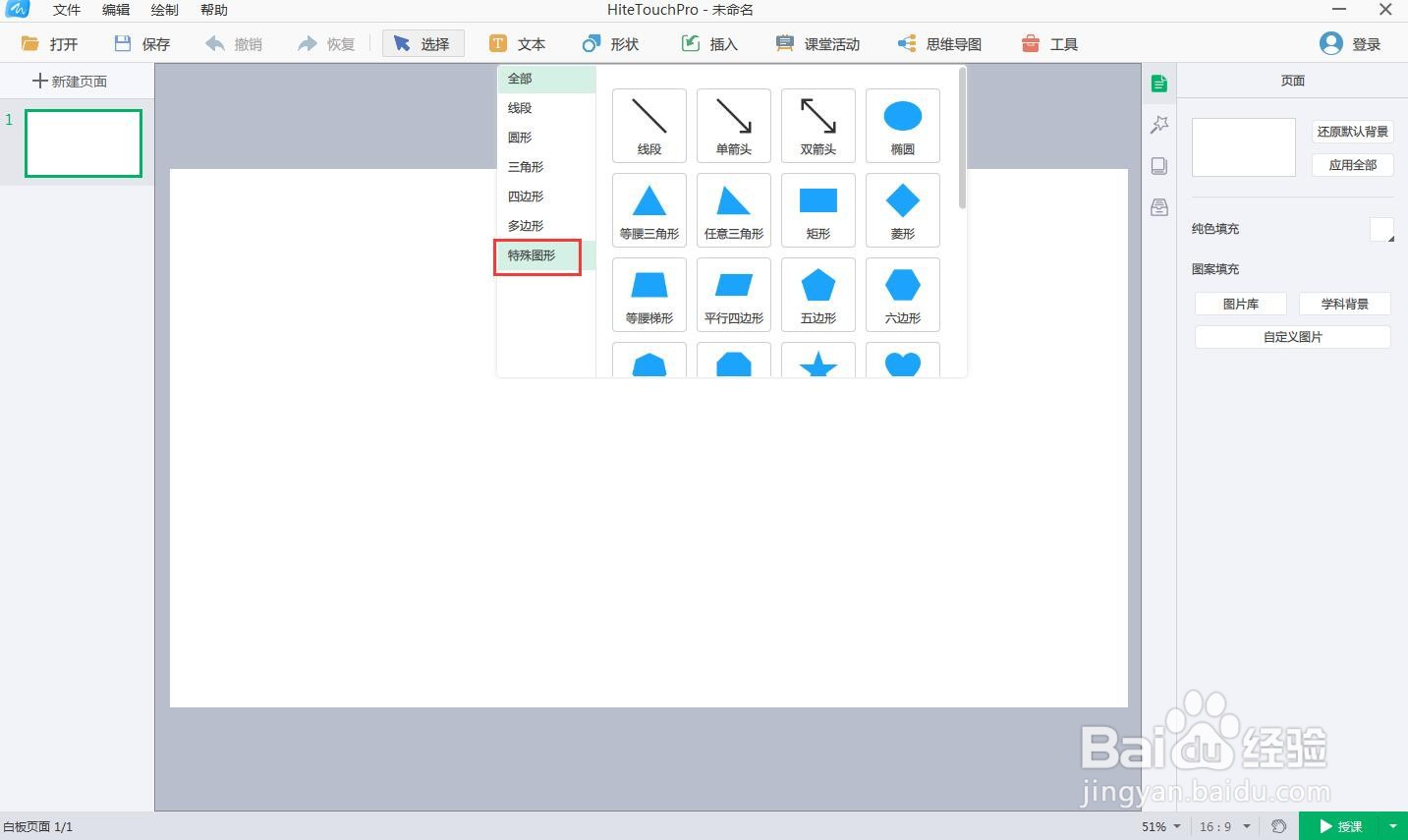
4、点击选中圆形对话框;
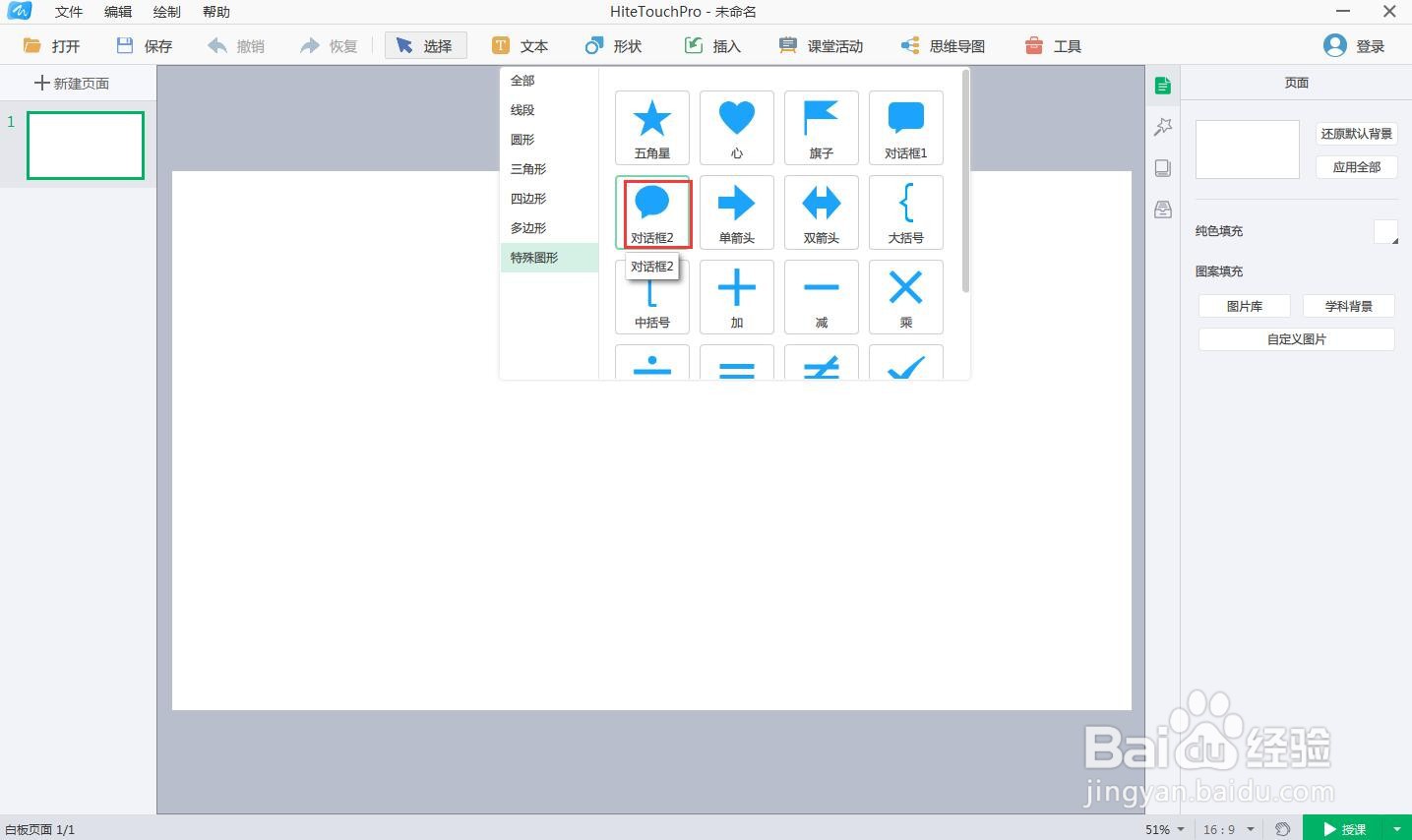
5、鼠标变成十字形,按下鼠标左键不放,拖动鼠标,创建一个圆形对话框;
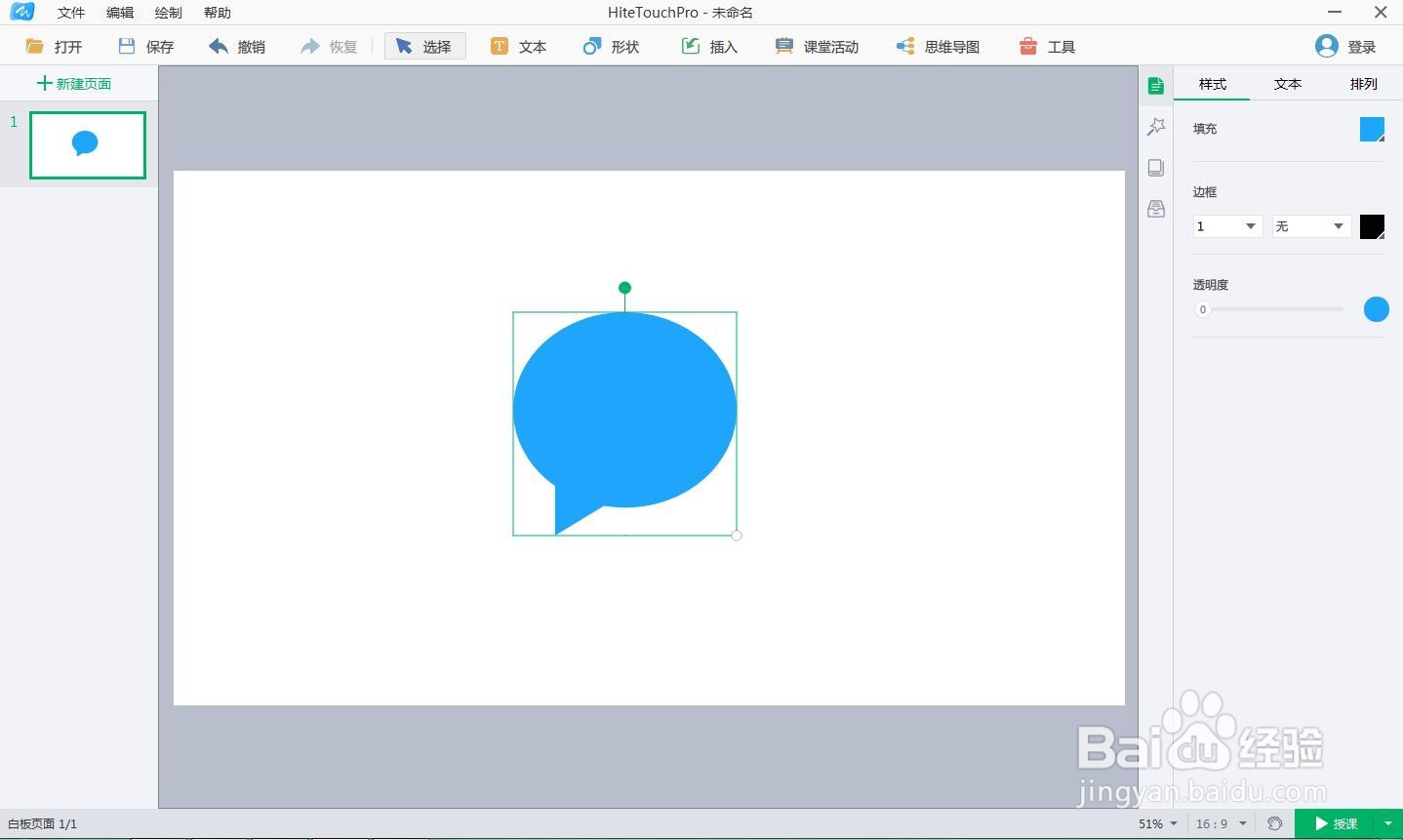
6、点击填充颜色按钮,选择紫色;
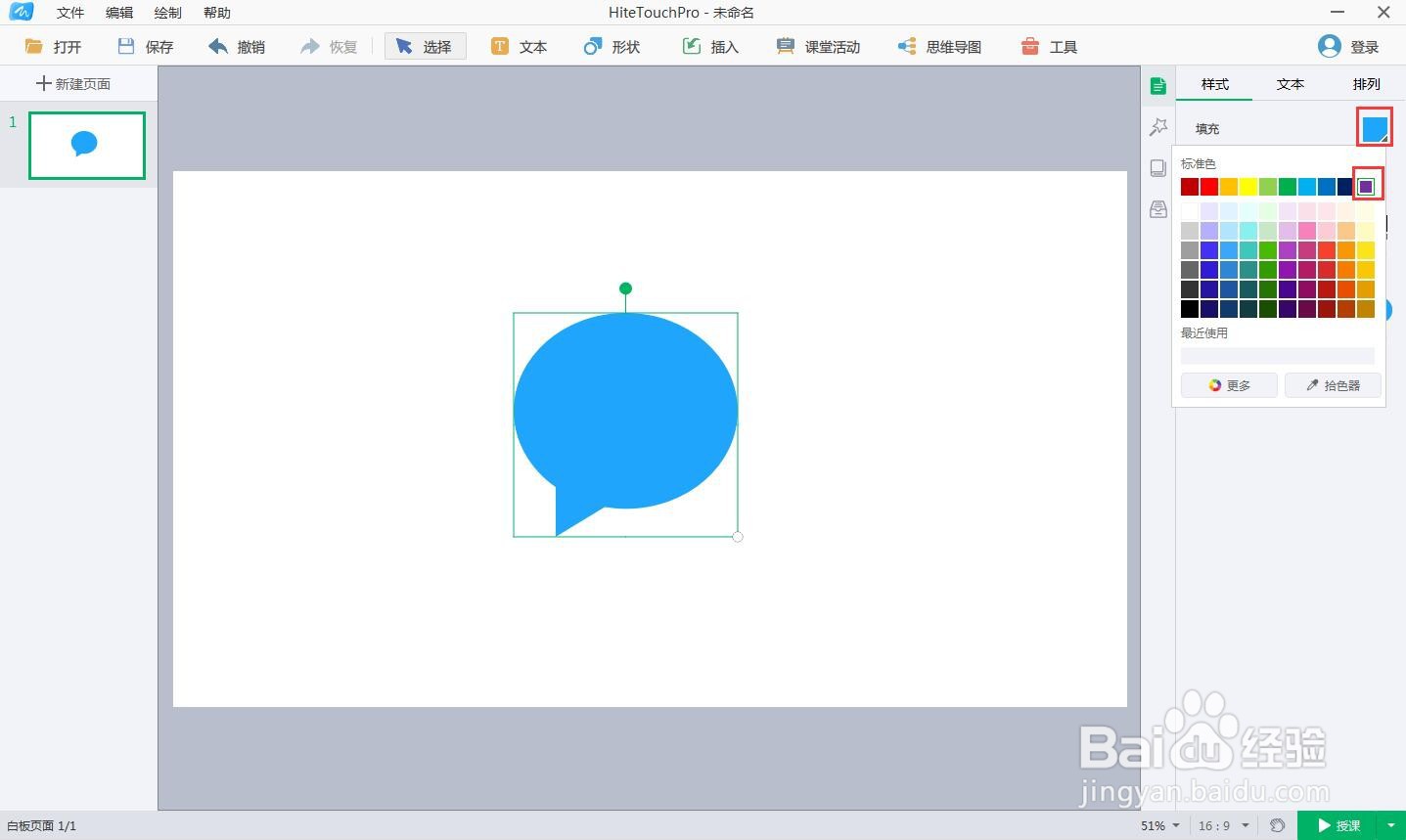
7、我们就在白板中创建了一个紫色圆形对话框。
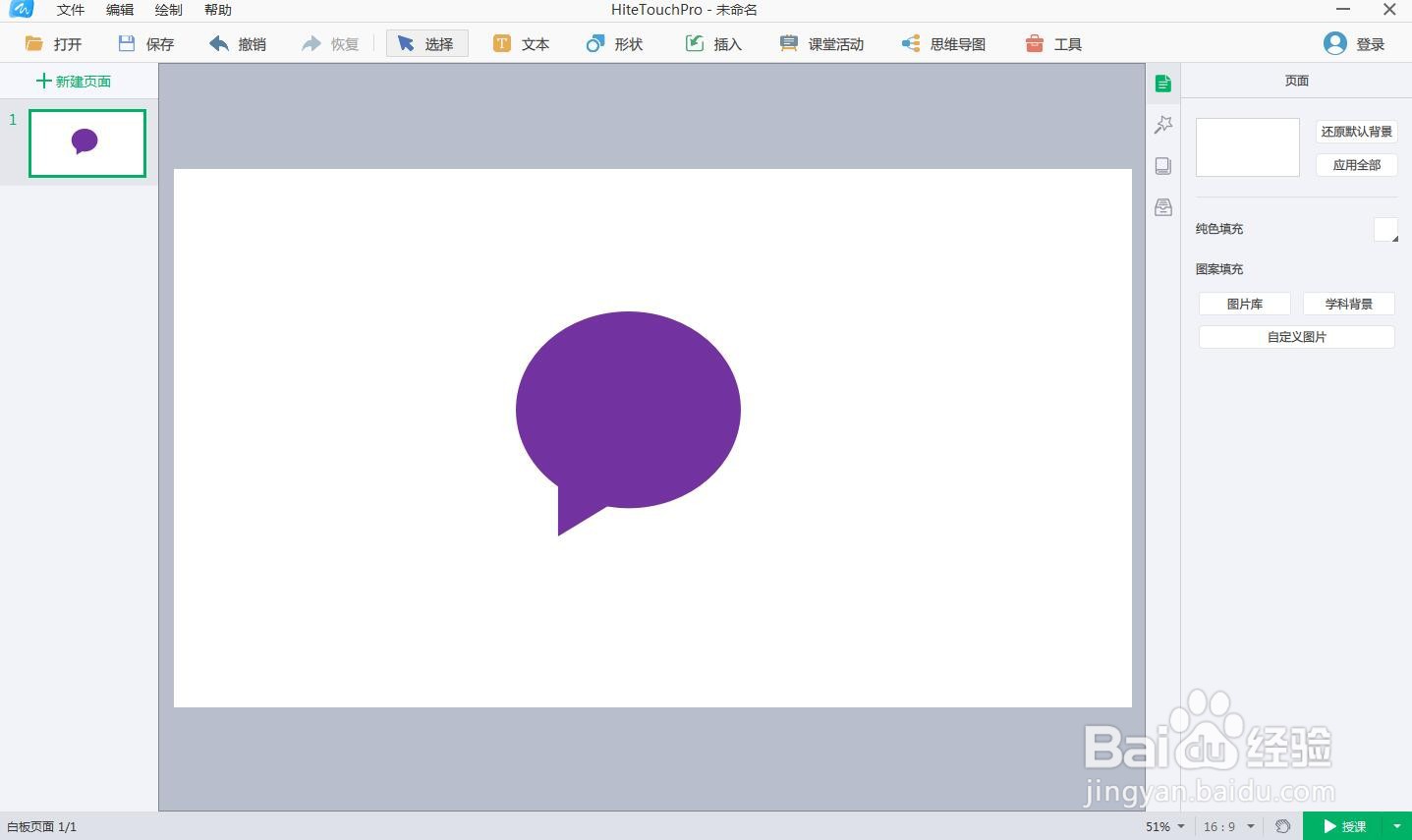
时间:2024-10-12 18:27:06
1、打开鸿和白板软件,进入它的主界面;
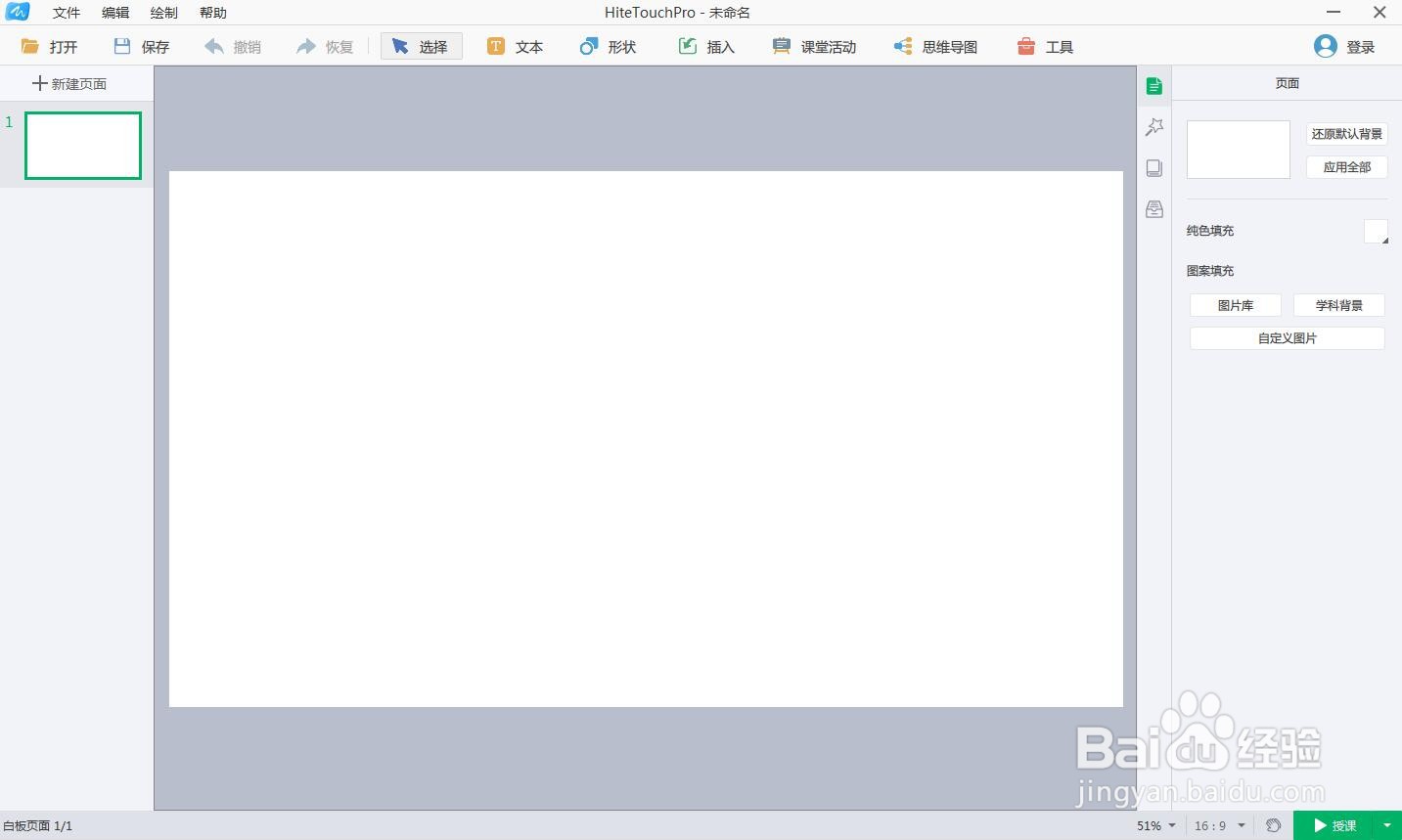
2、在工具栏中点击形状;
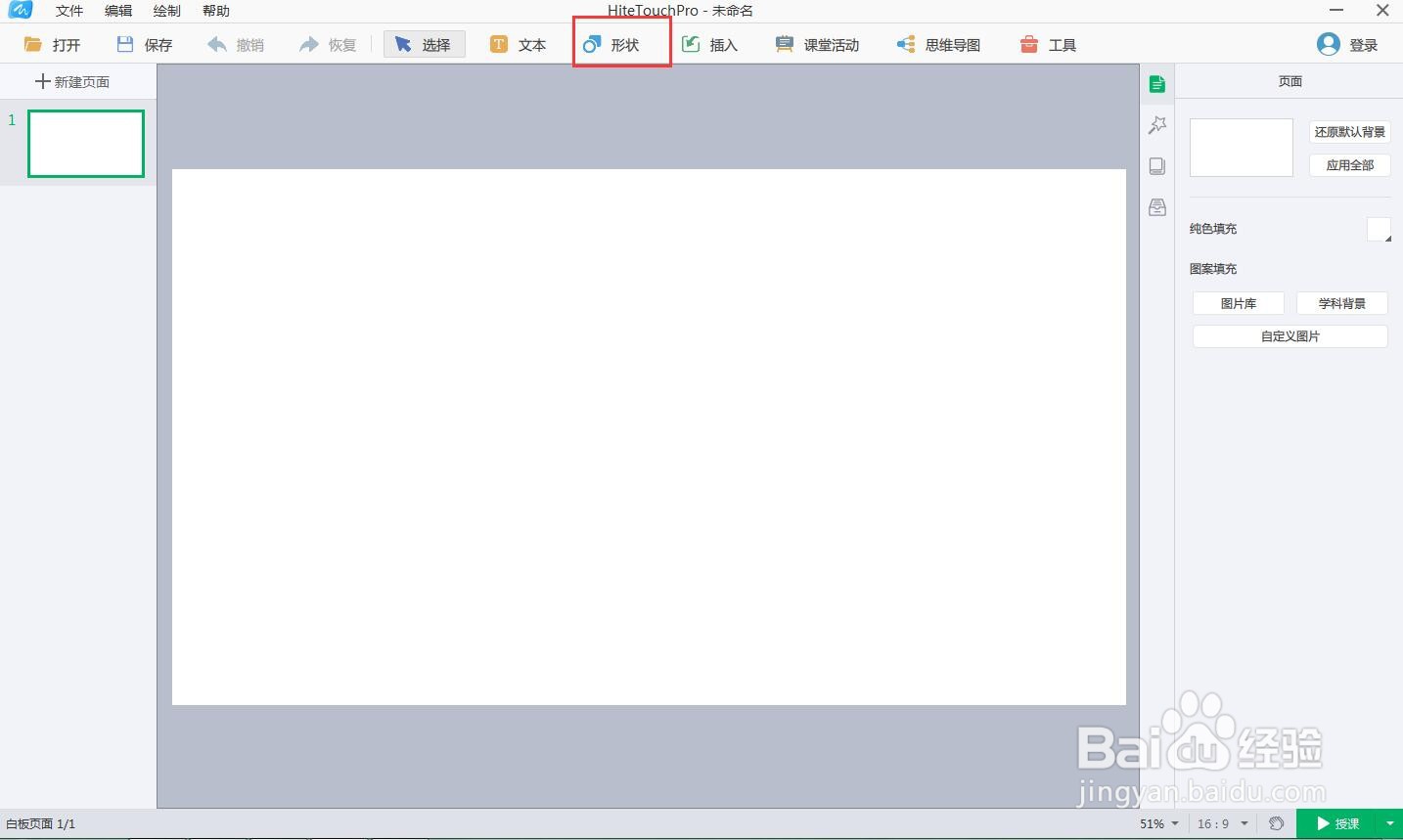
3、打开的形状库,选中特殊图形;
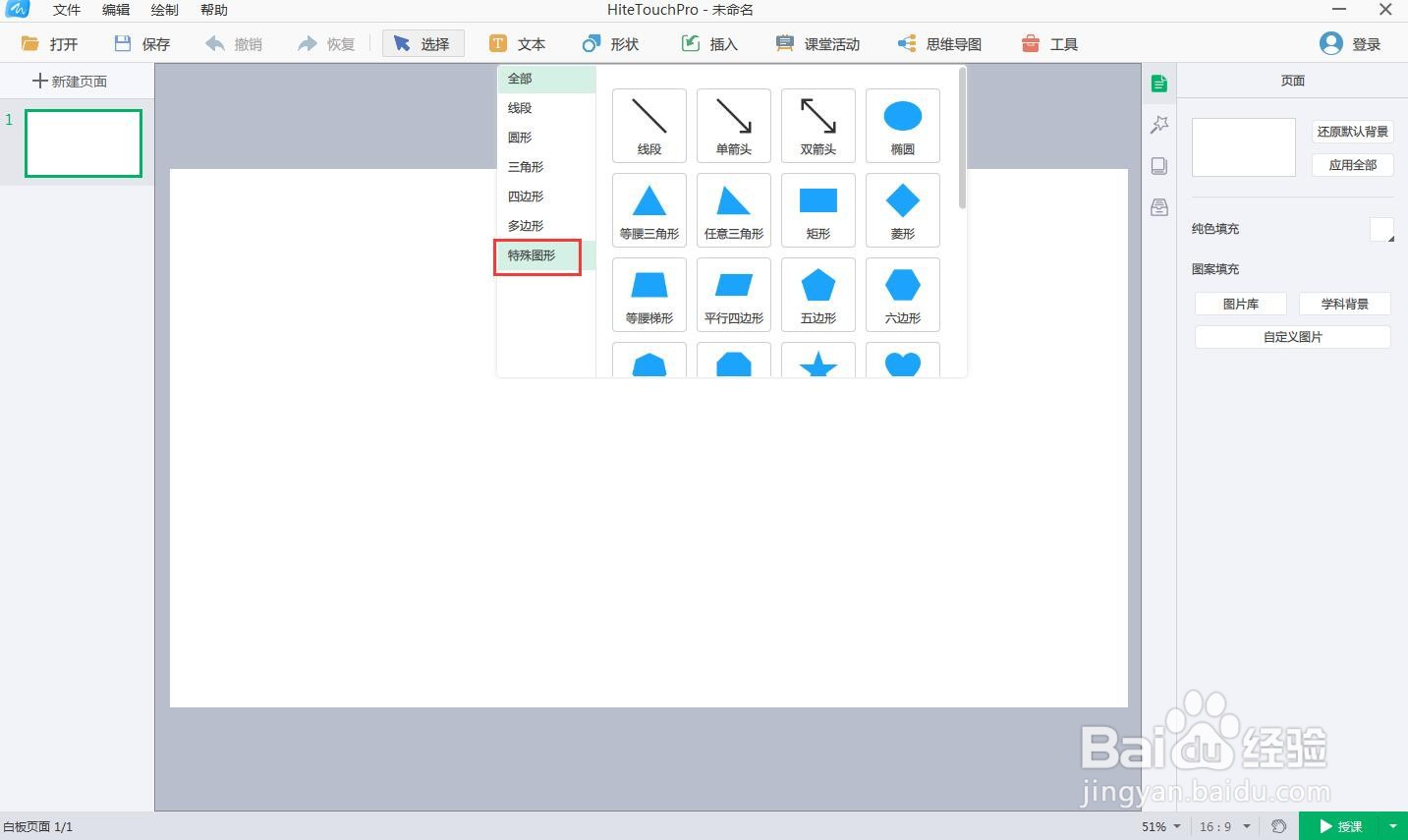
4、点击选中圆形对话框;
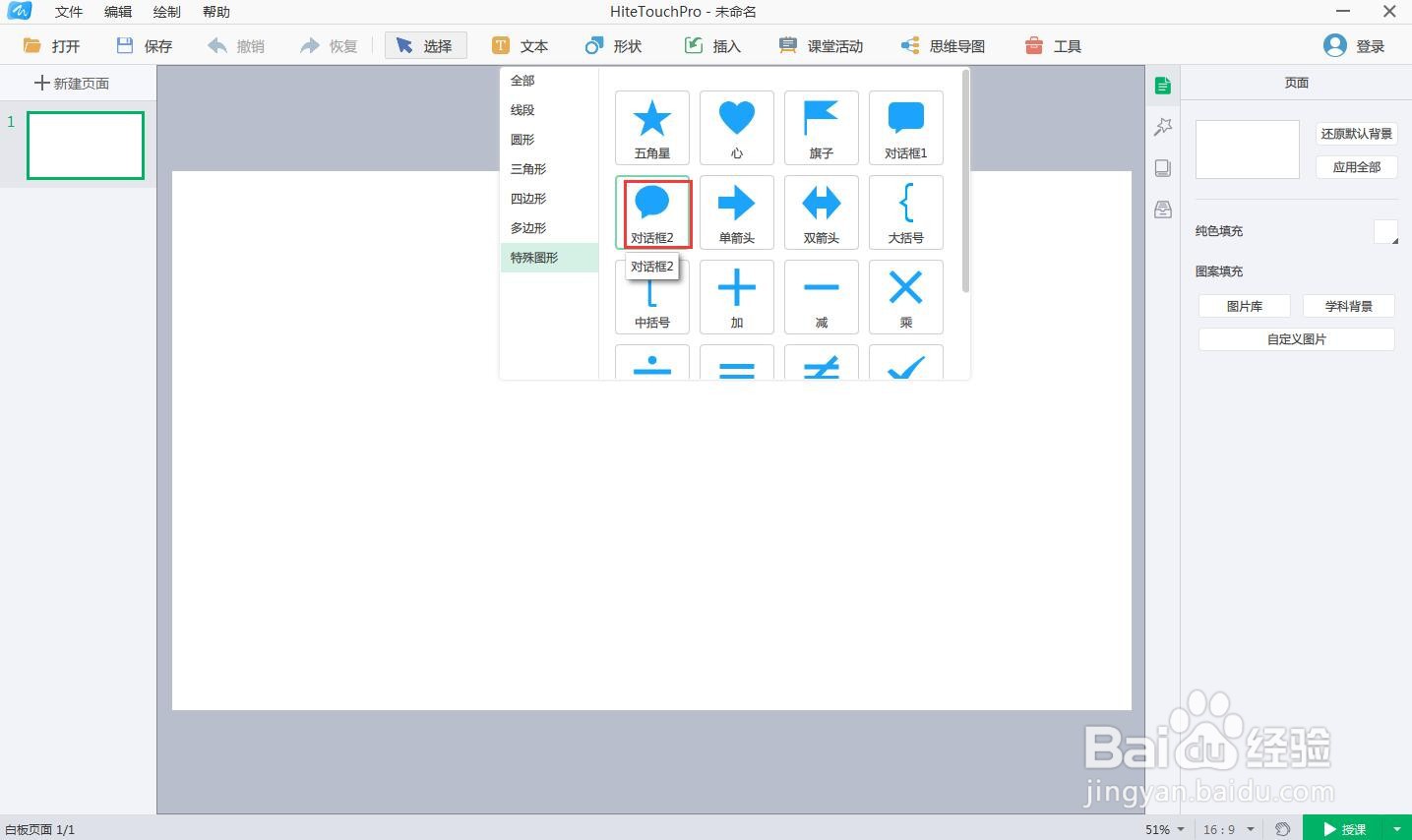
5、鼠标变成十字形,按下鼠标左键不放,拖动鼠标,创建一个圆形对话框;
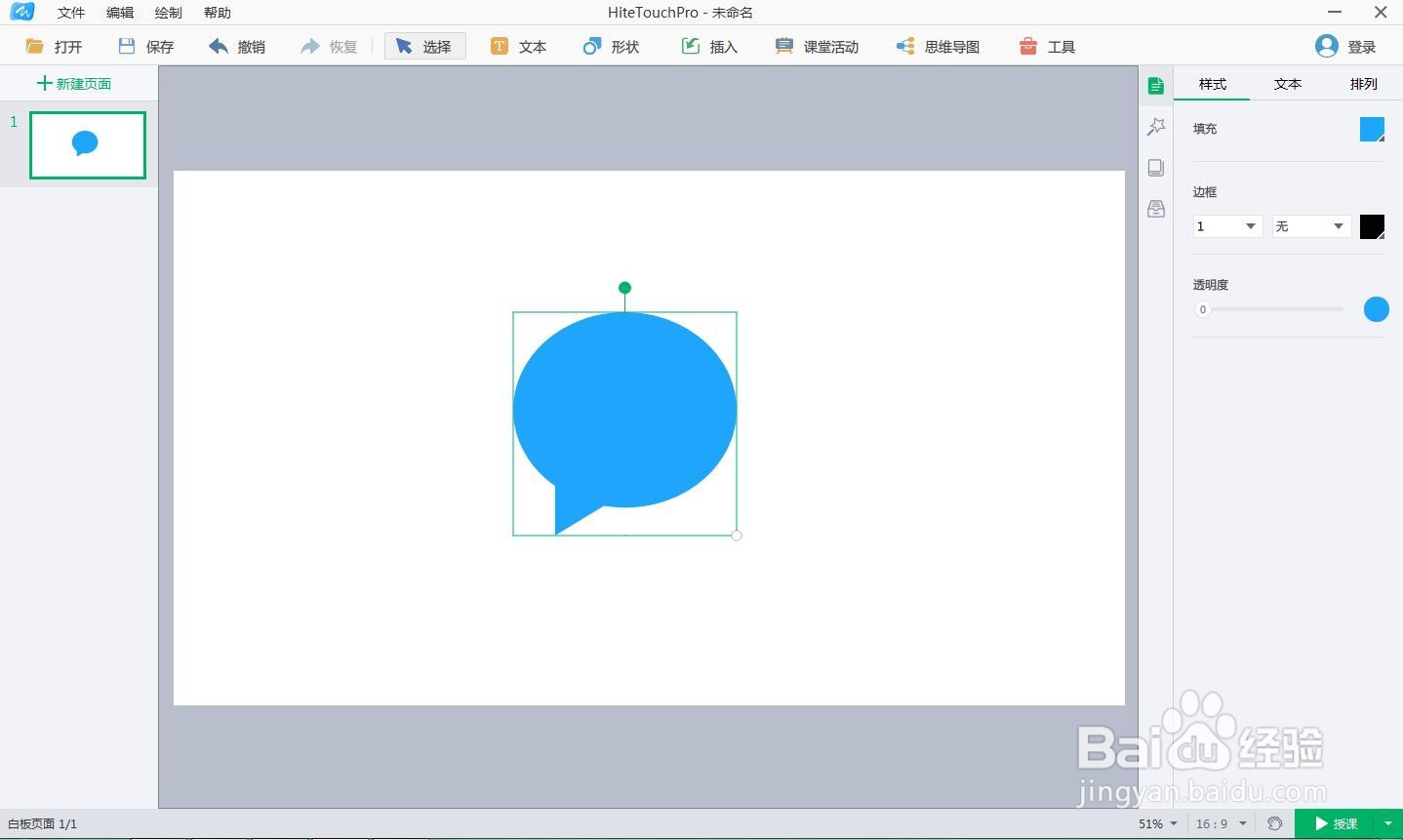
6、点击填充颜色按钮,选择紫色;
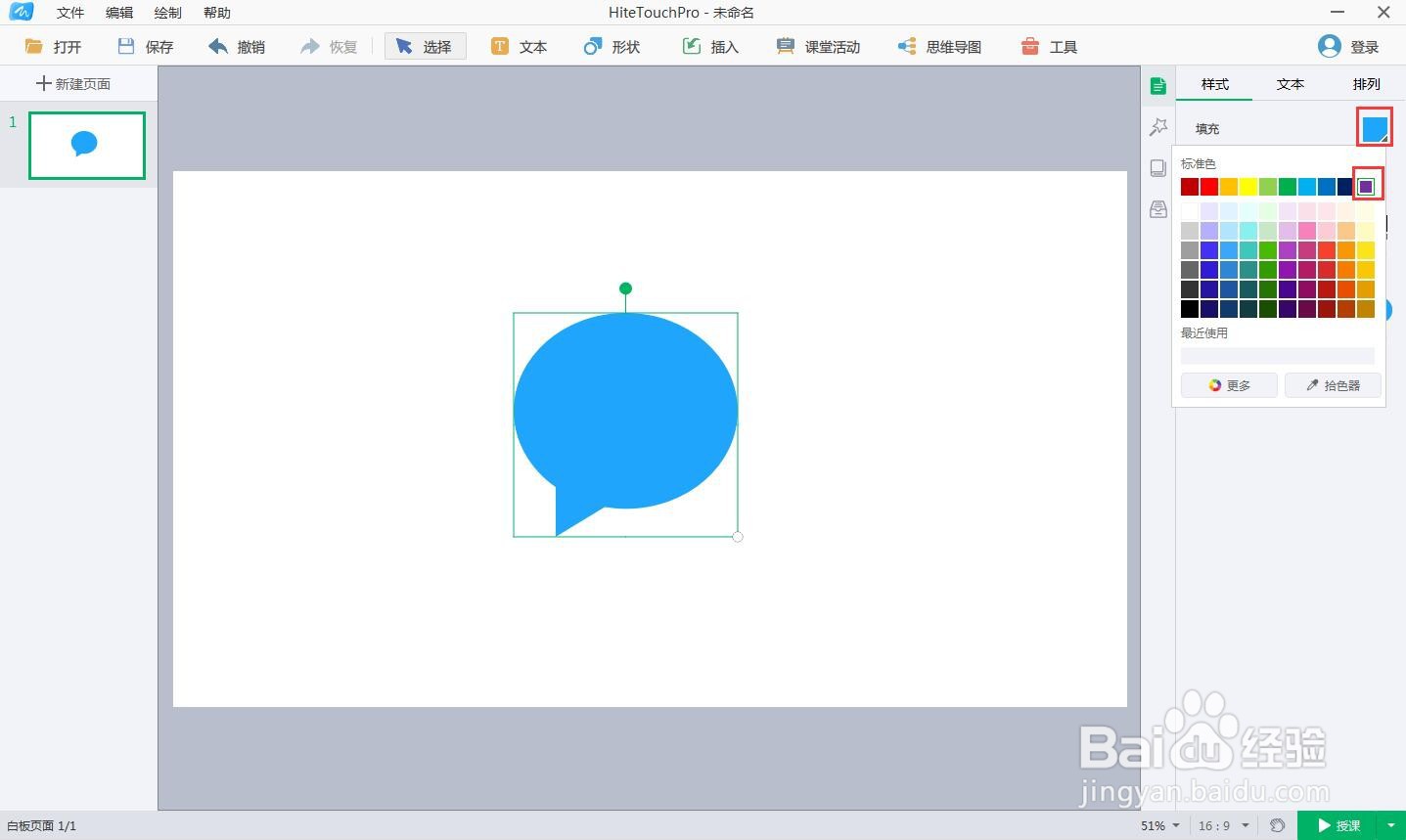
7、我们就在白板中创建了一个紫色圆形对话框。